Was ist der Internet Download Manager (IDM)? Kann man IDM kostenlos bekommen? Wie laden Sie IDM herunter und installieren ihn auf Ihrem Windows 11/10/8/7 PC, um etwas herunterzuladen? Es ist einfach und finden Sie Details aus dieser Anleitung von MiniTool.
Überblick über den Internet Download Manager
Internet Download Manager, auch bekannt als IDM, wurde von der amerikanischen Firma Tonec, Inc. entwickelt. Es handelt sich um einen Shareware-Download-Manager, der Ihnen hilft, Downloads zu verwalten und zu planen.
Dieser Download-Manager bietet Ihnen einen schnelleren und zuverlässigeren Download und steigert die Download-Geschwindigkeit sogar auf das bis zu 5-fache. Auch wenn der Download aufgrund von Netzwerkproblemen, Systemausfällen oder einem unerwarteten Stromausfall unterbrochen wird, kann dieser Manager abgebrochene Downloads reparieren und wieder aufnehmen.
Er verwendet eine leistungsstarke Download-Engine, um Internetdaten auf dem schnellsten Weg zu empfangen, und diese Engine verwendet einzigartige Algorithmen. Internet Download Manager unterstützt das Herunterladen ausgewählter Dateien mit einem Klick und Dateien von Ihren bevorzugten Websites. Außerdem kann er Downloads automatisch über definierte Download-Kategorien organisieren.
Das Wichtige ist, dass der Internet Download Manager in Google Chrome, Firefox, Internet Explorer, Microsoft Edge, Opera, Safari, etc. integriert werden kann. Außerdem bietet er Erweiterungen für diese Browser. Derzeit kann IDM unter Windows 11, 10, 8, 7, Vista und XP verwendet werden.
Wenn Sie daran interessiert sind, laden Sie einfach Internet Download Manager für eine 30-tägige Testversion herunter, um nicht mehr auf Ihre Downloads zu warten.
Internet Download Manager für PC herunterladen
Es ist einfach, IDM Download durchzuführen und sehen Sie die Schritte unten:
- Besuchen Sie die offizielle Website von Internet Download Manager.
- Klicken Sie auf die Schaltfläche TRY IDM 30-DAYS FREE TRIAL, um die Installationsdatei zu erhalten. Alternativ können Sie auch zum folgenden Teil scrollen und auf die Schaltfläche zum Herunterladen des Internet Download Managers klicken. Dann können Sie die .exe-Datei erhalten.
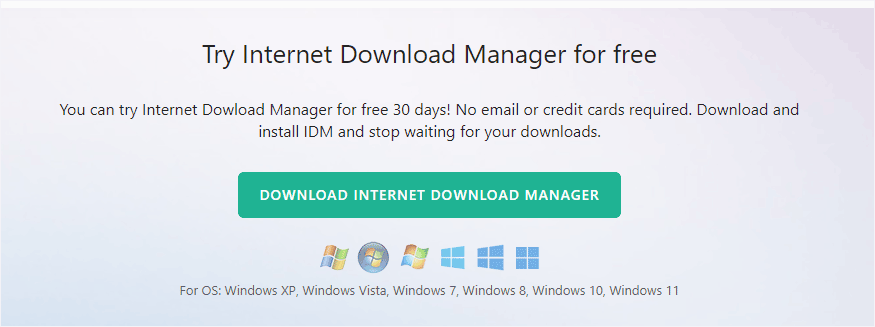
Internet Download Manager installieren
Nachdem Sie den Download von IDM beendet haben, installieren Sie ihn auf Ihrem Windows 11/10/8/7 PC:
- Doppelklicken Sie einfach auf die .exe-Datei und klicken Sie auf Ja, wenn Sie im Dialogfeld Benutzerkontensteuerung gefragt werden.
- Wählen Sie dann eine Sprache wie Deutsch und klicken Sie auf OK.
- Akzeptieren Sie die Lizenzvereinbarung für den Internet Download Manager (IDM).
- Wählen Sie einen Pfad zum Speichern der Installationsdateien. Standardmäßig befindet es sich in C:Programme (x86)Internet Download Manager. Sie können auf Durchsuchen klicken, um ihn zu ändern.
- Klicken Sie auf Weiter > Weiter, um die Installation zu starten.
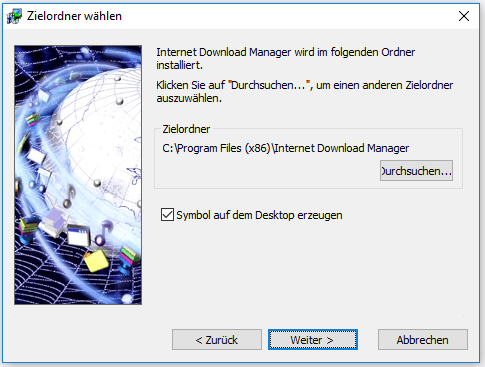
Wie können Sie IDM nach dem Download und der Installation zum Herunterladen von Dateien verwenden?
Um Dateien über IDM herunterzuladen, können Sie auf Neue URL klicken, den direkten Download-Link in den URL-Bereich kopieren und auf Download starten klicken. Sie können die heruntergeladene Datei in dem angegebenen Ordner suchen, der sich in DownloadsProgramms befindet. Je nach den verschiedenen Kategorien kann der Pfad variieren.
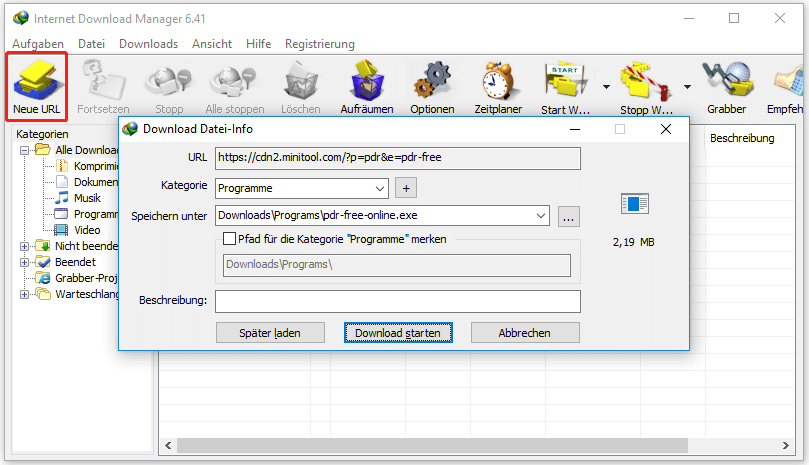
Wenn einige Downloads unterbrochen werden, können Sie sie auswählen, um sie fortzusetzen. Außerdem können Sie mit der Funktion Zeitplaner einen Zeitpunkt für den Download festlegen. Um mehr über diesen Manager zu erfahren, besuchen Sie die offizielle Website.
Internet Download Manager Chrome/Firefox/Edge
Sie können IDM herunterladen und diese Anwendung auf Ihrem PC installieren, um sie zu nutzen. Darüber hinaus kann er als Erweiterung zu Google Chrome, Edge, Firefox usw. hinzugefügt werden. Wie installiert man also die Internet Download Manager-Erweiterung in einem Browser? Die offizielle Website bietet drei Links:
IDM-Erweiterung für Google Chrome installieren
IDM-Erweiterung für Mozilla Firefox installieren
IDM-Erweiterung für Microsoft Edge installieren
Wenn Sie sich fragen, wie Sie Internet Download Manager in Chrome integrieren können, klicken Sie einfach auf den entsprechenden Link und dann auf Hinzufügen > Erweiterung hinzufügen.

Nachdem Sie die Erweiterung zu Ihrem Webbrowser hinzugefügt haben, können Sie Videos schnell herunterladen. Wie kann man also YouTube-Videos mit Internet Download Manager herunterladen? Das ist ganz einfach.
Nachdem Sie ein YouTube-Video geöffnet haben, klicken Sie auf die Schaltfläche Download Video, wählen Sie eine Datei anhand der Qualität aus und starten Sie dann den Download. Sie brauchen den Internet Download Manager nicht extra zu starten. Wenn Sie die Wiedergabe des Videos unterbrechen oder beenden, wird der Download im Hintergrund fortgesetzt.
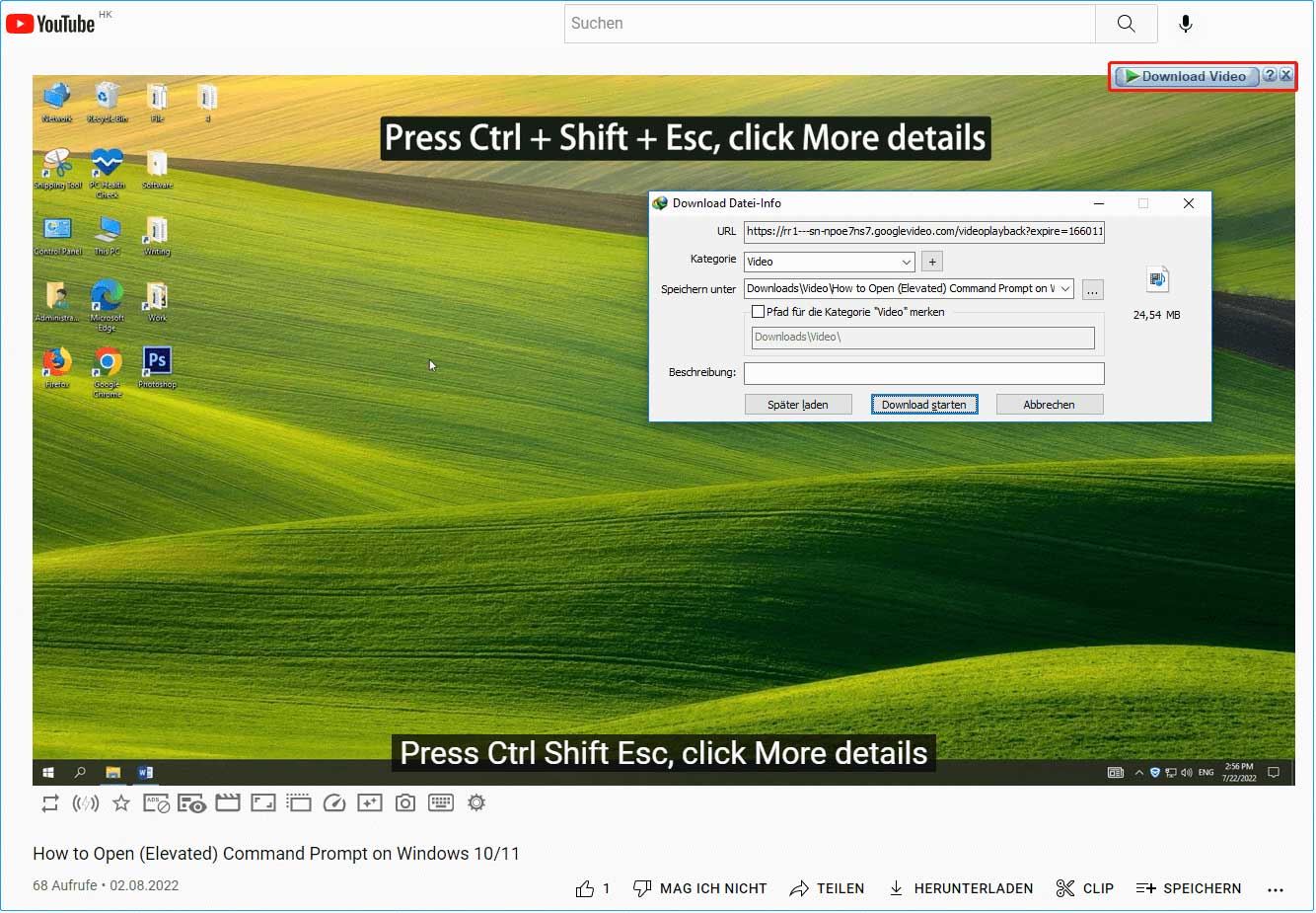 Internet Download Manager entfernen oder deinstallieren
Internet Download Manager entfernen oder deinstallieren
Manchmal müssen Sie diesen Download-Manager von Ihrem PC löschen. Wie können Sie den Internet Download Manager also vollständig von Ihrem Computer entfernen?
Um die Internet Download Manager-Erweiterung aus Chrome zu entfernen, klicken Sie auf das Drei-Punkte-Menü und wählen Sie Weitere Tools > Erweiterungen, suchen Sie das IDM-Integrationsmodul, und klicken Sie auf Entfernen.
Um die IDM-App zu deinstallieren, gehen Sie zur Systemsteuerung und klicken Sie unter Programme auf Programm deinstallieren. Klicken Sie mit der rechten Maustaste auf Internet Download Manager und wählen Sie Deinstallieren/Ändern. Wählen Sie Vollständig, um alle Manager-Module zu entfernen.
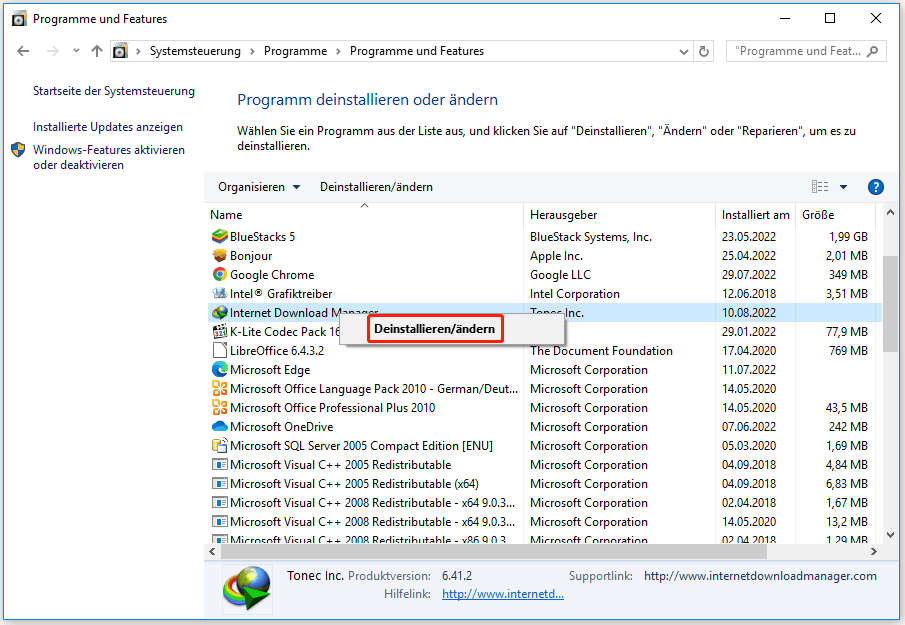
Letzte Worte
Dies ist eine detaillierte Anleitung zum Herunterladen, Installieren, Deinstallieren und Verwenden des Internet Download Managers und zur Installation der Erweiterung des Internet Download Managers für Chrome, Firefox, Edge, etc. Folgen Sie einfach den Anleitungen, um die Installation abzuschließen.

